Cisco Business 350交换机上基于VLAN协议的组
目标
本文提供了有关如何在Cisco Business 250或350系列交换机上将基于VLAN协议的组配置为VLAN的说明。
适用设备 | 软件版本
- CBS250(产品手册) | 3.0.0.69(下载最新版本)
- CBS350(产品手册) | 3.0.0.69(下载最新版本)
- CBS350-2X(产品手册) | 3.0.0.69(下载最新版本)
- CBS350-4X(产品手册) | 3.0.0.69(下载最新版本)
简介
利用虚拟局域网 (VLAN),您可以将局域网 (LAN) 逻辑划分为不同的广播域。在敏感数据可能会在网络中广播的情况下,可以创建 VLAN 以通过指定广播到特定 VLAN 来增强安全性。只有属于某个 VLAN 的用户才能访问和操作该 VLAN 中的数据。
运行多个协议的网络设备无法分组到一个公用VLAN中。非标准设备用于在不同VLAN之间传递流量,以便将参与特定协议的设备包括在内。因此,用户无法利用VLAN的许多功能。
使用基于协议的VLAN配置交换机可以解决此问题。它将物理网络划分为每个所需协议的逻辑VLAN组。在入站数据包中,会检查帧并根据协议类型确定VLAN成员资格。基于协议的组到VLAN的映射有助于将协议组映射到单个端口。要了解有关基于VLAN协议的组的配置的详细信息,请单击此。
如果您不熟悉本文档中的术语,请查看 Cisco Business:新术语表.
在交换机上配置VLAN设置
步骤1.登录到基于Web的实用程序,并在Display Mode下拉列表中选择Advanced。
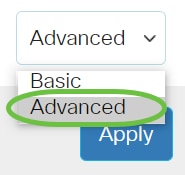
步骤2.选择VLAN Management > VLAN Groups > Protocol-Based Groups to VLAN。
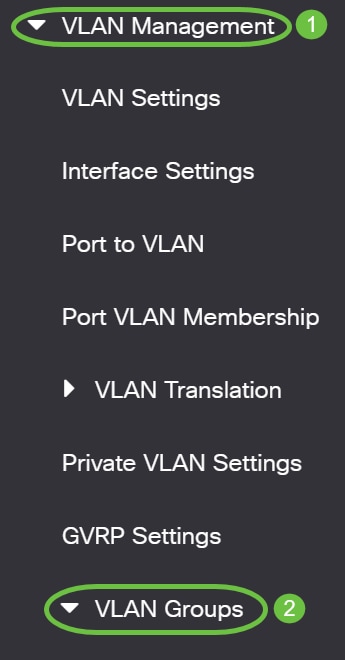
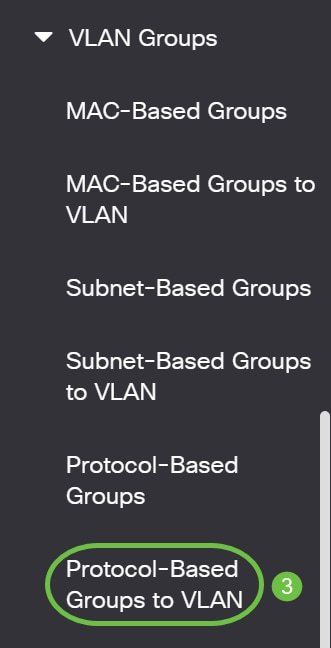
可用的VLAN管理选项可能会因您使用的交换机而异。
步骤3.在Mapping Group to VLAN Table中,单击Add。
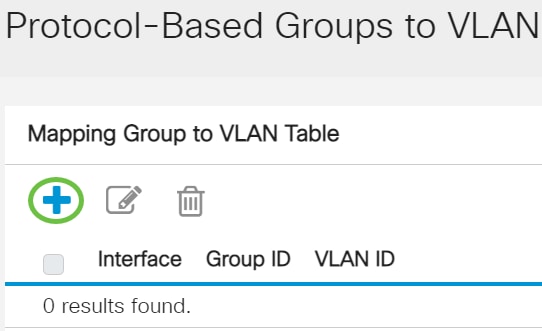
步骤4.组的类型自动显示在“组类型”字段中。点击基于VLAN协议的组分配到的接口区域中的以下接口类型单选按钮之一,并从下拉列表中选择所需接口。
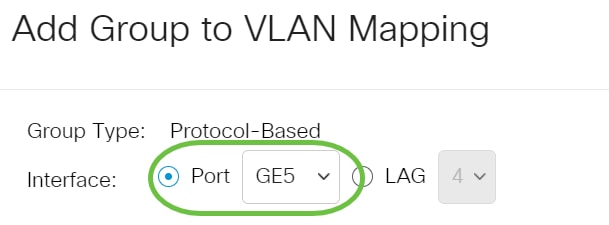
- LAG — 将交换机的多个端口组合成一个组,称为链路汇聚组(LAG)。
在本例中,选择GE5端口。
步骤5.从Group ID下拉列表中选择所需的VLAN组组ID。组ID用于将VLAN协议映射到创建的特定组。在本示例中,组ID为5。
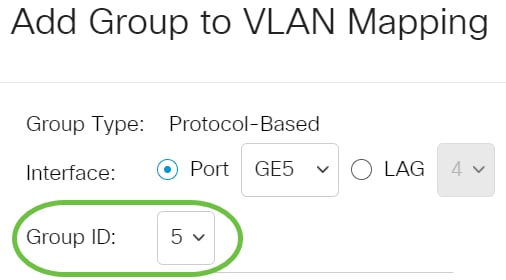
组ID仅在基于协议的组(Protocol-Based Groups)页面中配置时才可用。若要了解如何配置此功能,请单击此处。
步骤6.在VLAN ID字段中输入将接口连接到用户定义的VLAN ID的VLAN ID。
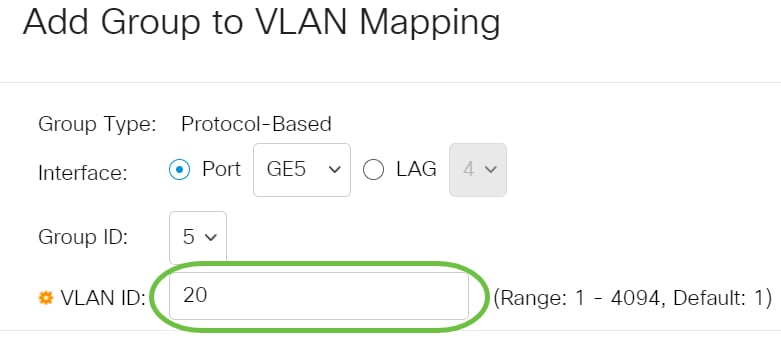
在本示例中,使用的是 20。若要了解如何配置交换机上的VLAN,请单击此处获取说明。
步骤7.单击Apply,然后单击Close。
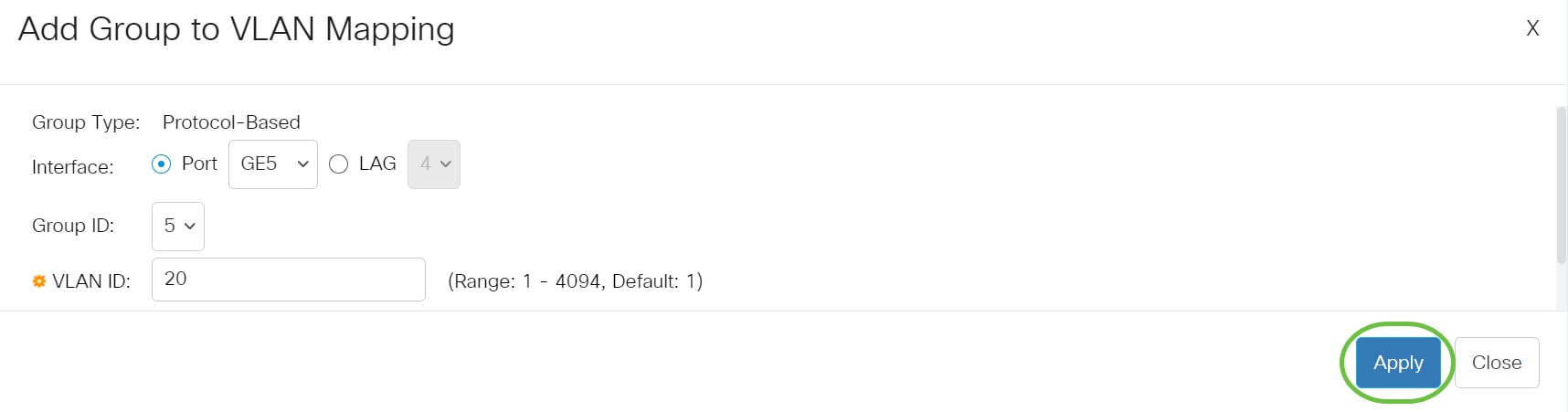
步骤8.(可选)单击Save将设置保存到启动配置文件中。

现在,您已在交换机上将基于VLAN协议的组配置为VLAN设置。
想了解有关Cisco业务交换机的VLAN的更多信息?有关详细信息,请访问以下任何链接。
修订历史记录
| 版本 | 发布日期 | 备注 |
|---|---|---|
1.0 |
22-Jan-2021
|
初始版本 |
 反馈
反馈